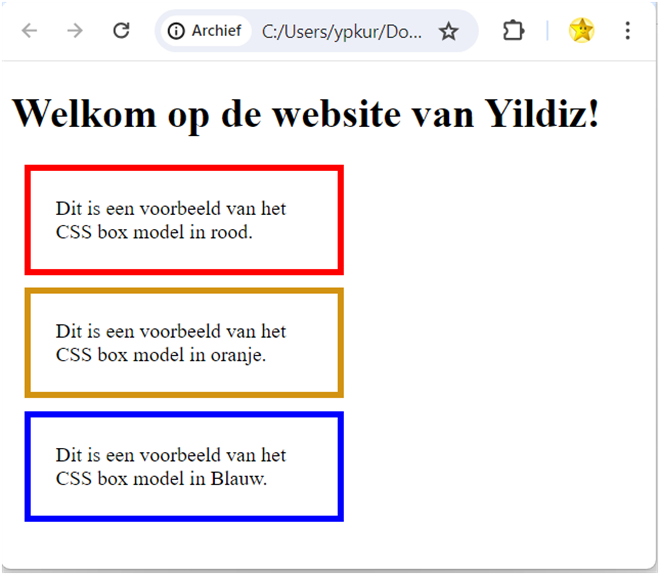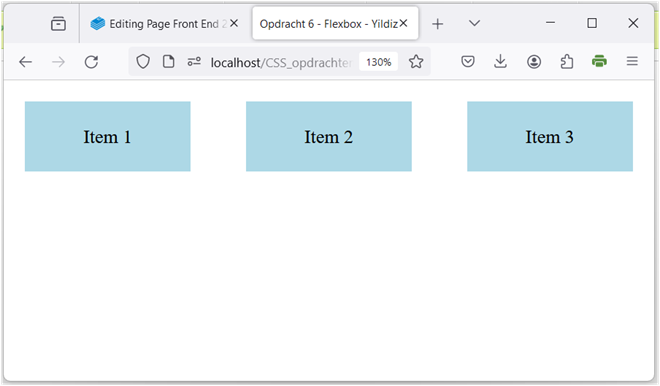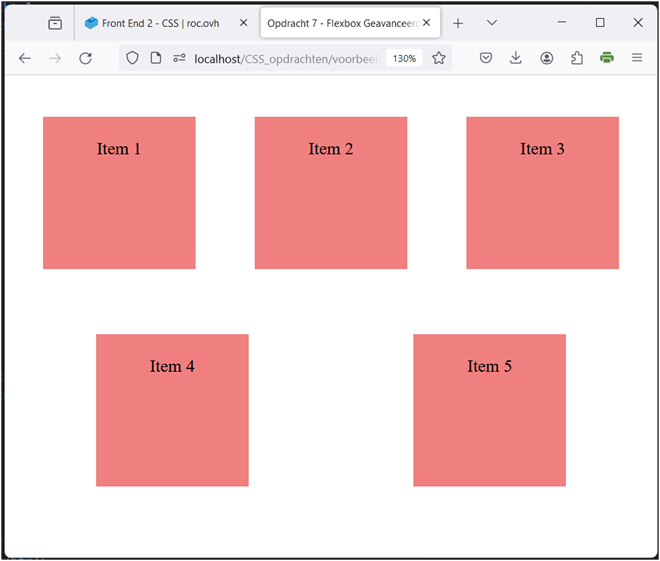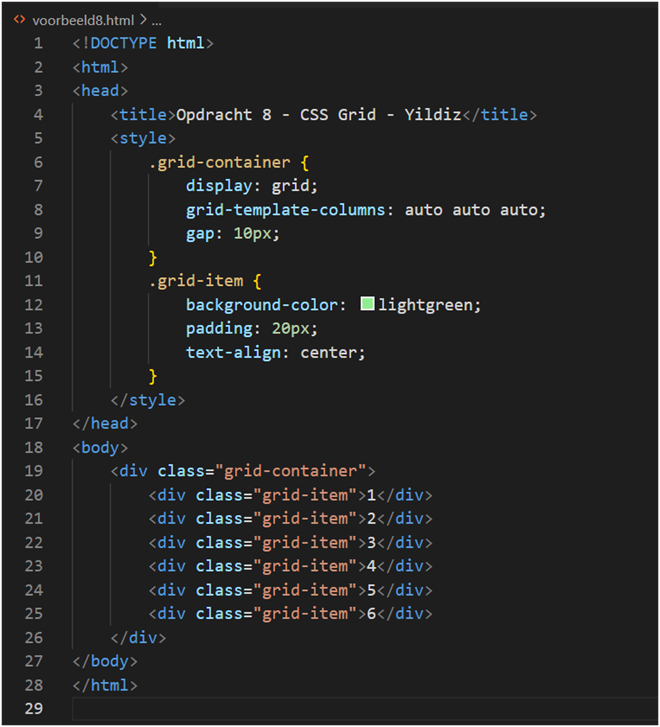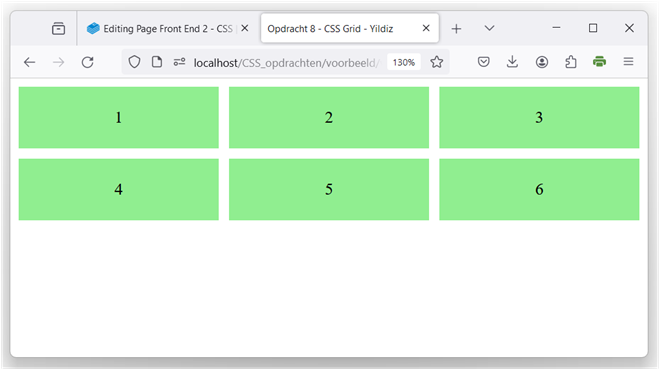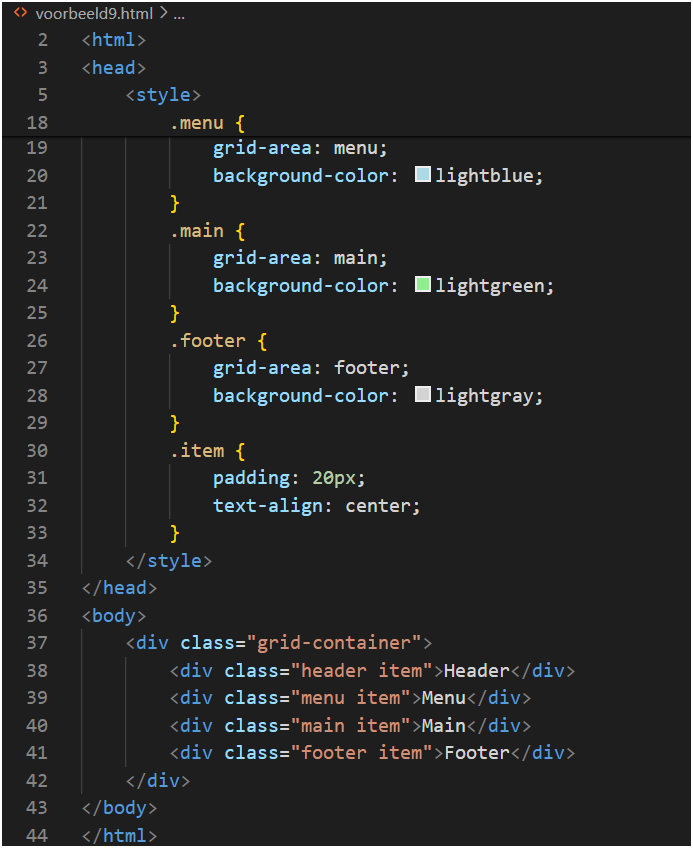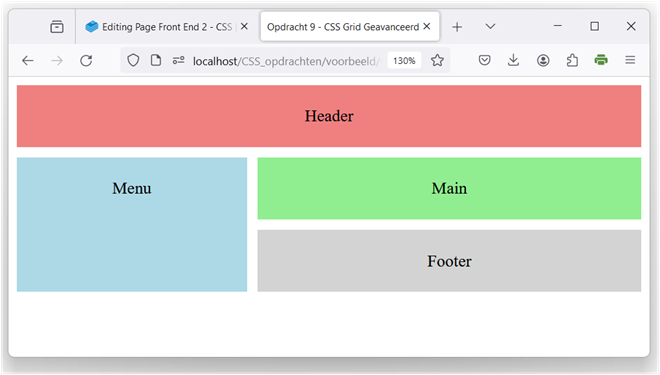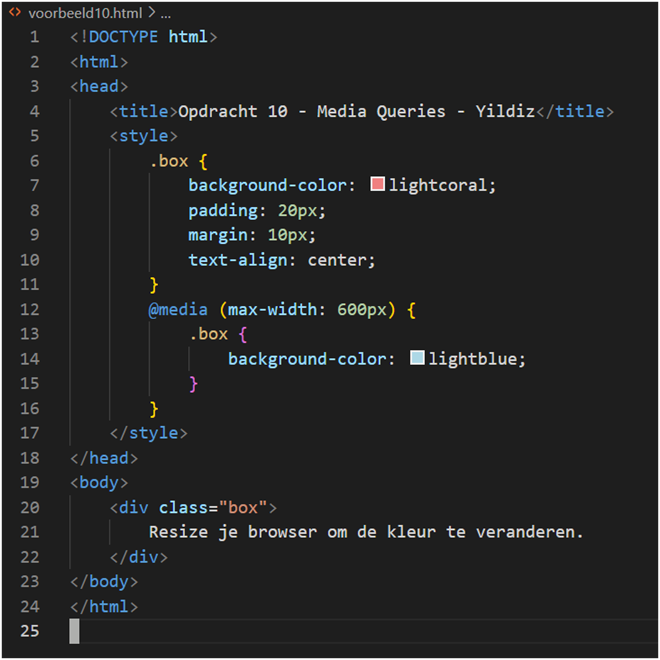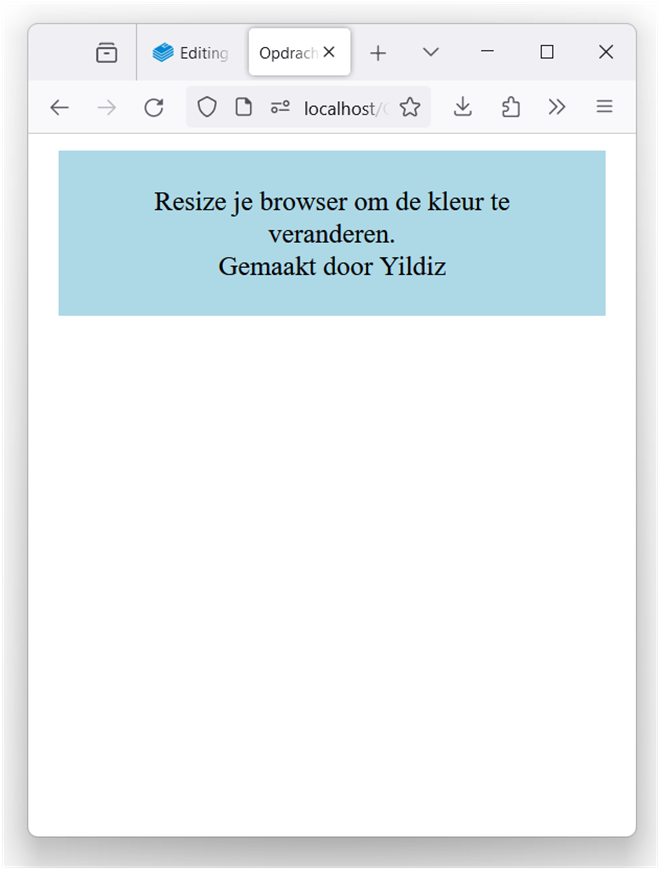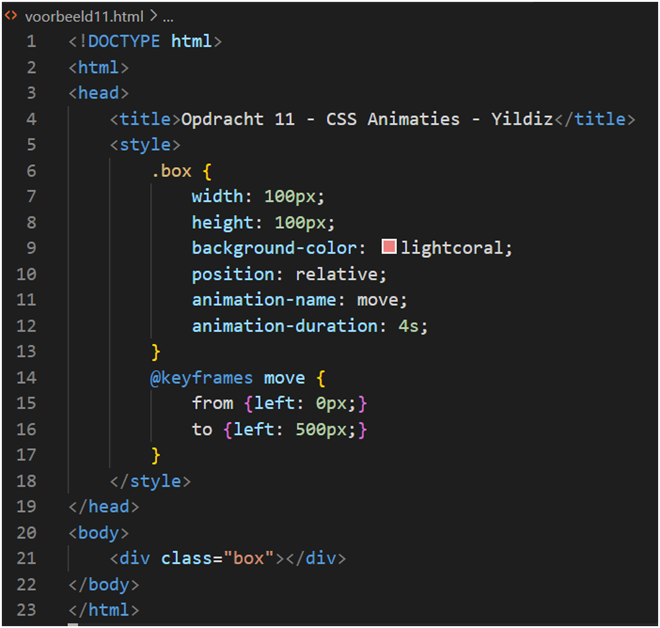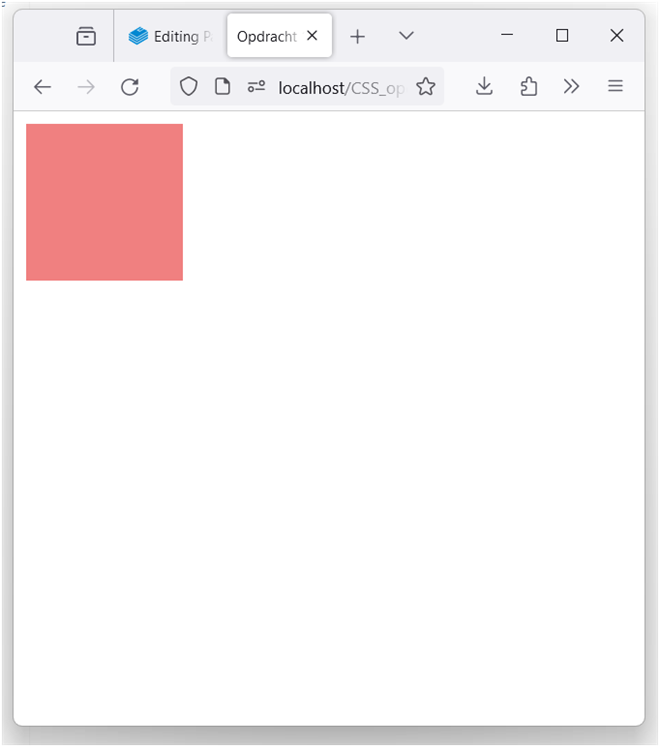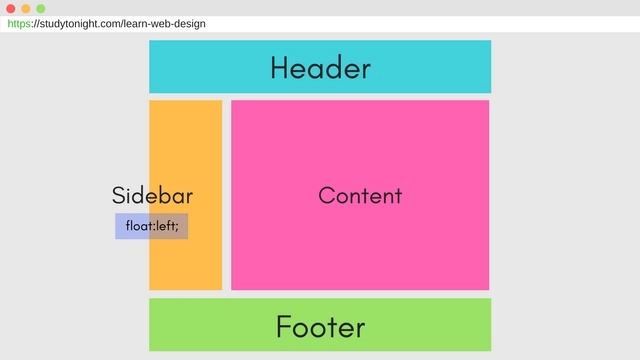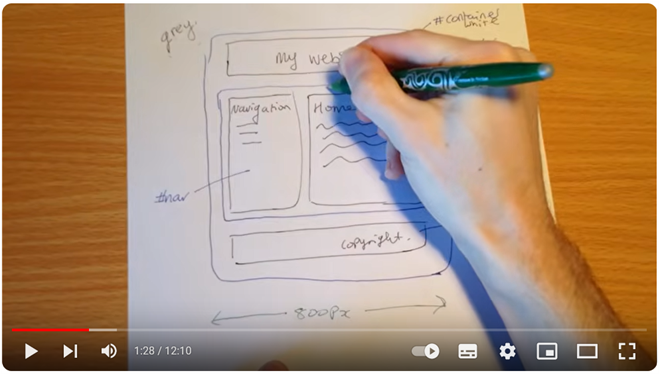Front End 2 - CSS
01 - Introductie
Wat is CSS?
CSS is een taal die wordt gebruikt om de stijl van een website te beschrijven. Met CSS kun je bepalen hoe HTML-elementen eruitzien, zoals de kleuren, lettertypen, marges en afstanden.
Dit helpt om je website mooier, aantrekkelijker en gebruiksvriendelijker te maken.
HTML en CSS
HTML wordt gebruikt voor de structuur van een website.
CSS wordt gebruikt voor de opmaak en lay-out.
Als je CSS
Houdt websites consistent: CSS maakt het eenvoudig om een consistente stijl te behouden over meerdere pagina's.
Maakt websites responsief: Met CSS kun je je website aanpassen aan verschillende schermformaten, zoals smartphones, tablets en desktopcomputers.
Link naar CSS introductievideo: https://youtu.be/0afZj1G0BIE
WAARSCHUWING: Aan het einde van deze module is er een eindopdracht die mondeling besproken wordt. Als blijkt dat je onvoldoende kennis hebt over de onderwerpen van deze module, gaan we ervan uit dat er gefraudeerd is (bijvoorbeeld door het gebruik van ChatGPT of het overnemen van werk van anderen).
Zorg ervoor dat dit niet gebeurt!
Opdracht
Maak je eigen webpagina mooi met CSS
1: Maak een nieuw HTML-bestand met visual studio code
bestandsnaam: 01-CSS-je_eigen_naam.html en voeg de volgende code toe :
<!DOCTYPE html>
<html>
<head>
<title>Opdracht 1 - CSS Introductie</title>
<style>
p {
font-family: Cambria;
color:blueviolet;
text-align: center;
}
h1 {
font-size: 30px;
color: rgb(218, 186, 235);
text-align: center;
}
</style>
</head>
<body>
<h1 id="titel">Welkom op de website van ......!</h1>
<p class="intro">Dit is een introductie over mijzelf.</p>
<p class="intro">Ik woon in ...... en kom met de ..... naar school</p>
<p class="intro">Ik hou van programmeren en het maken van websites.</p>
</body>
</html>2: Vul de puntjes in.
3: Zoek uit met welke CSS code de achtergrond van je website een andere kleur krijgt.
Geef je website je favoriete kleur.
4: Open het HTML-bestand in een webbrowser en zie hoe de CSS de stijl van je webpagina verandert.
Experimenteer met verschillende CSS eigenschappen en waarden om de opmaak verder aan te passen.
Bekijk en probeer de Try it Yourself >> op: https://www.w3schools.com/css/default.asp
Inleveren:
- HTML bestand
- Screenshot
(van je browser waarin je webpagina hebt geopend, zorg dat de URL van je pagina zichtbaar is.)
Voorbeeld:
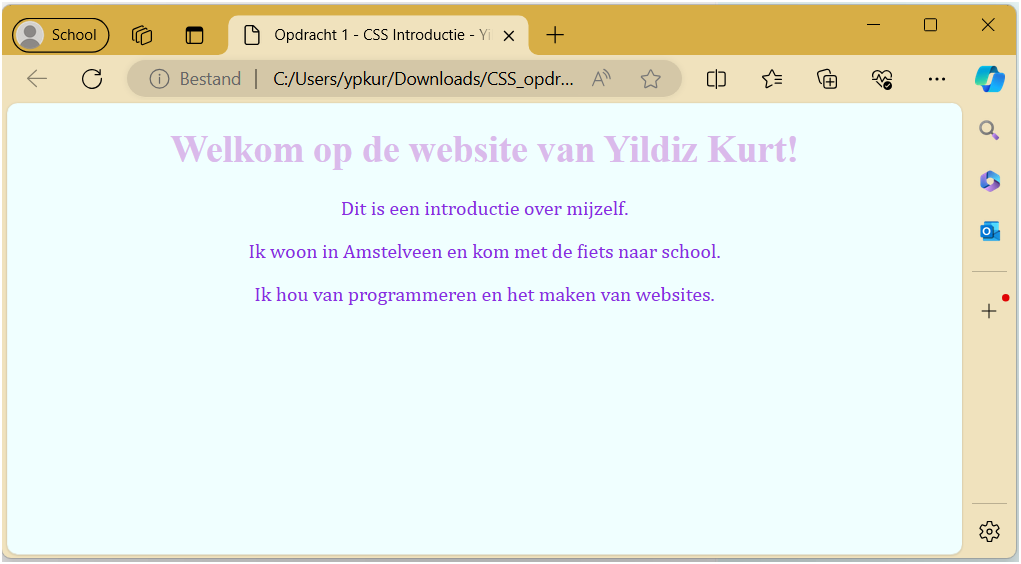
02 - Basisconcepten van CSS
CSS staat voor Cascading Style Sheet en word gebruikt om een website vorm te geven. Als je met HTML de structuur bouwt dan is CSS de opmaak. We kunnen nu dus ook wat meer creativiteit laten zien.
Selectors
Een CSS-selector is een patroon dat wordt gebruikt om de HTML-elementen te selecteren die je wilt stylen. Hier zijn enkele veelvoorkomende selectors:
- Element selector: selecteert alle elementen van een bepaald type.
p {
color: blue;
}Dit verandert de tekstkleur van alle <p>-elementen naar blauw.
- Class selector: selecteert elementen met een specifieke class.
.intro {
font-size: 20px;
}Dit stelt de lettergrootte in van alle elementen met de class "intro" op 20 pixels.
- ID selector: selecteert het element met een specifiek ID.
#header {
background-color: yellow;
}Dit verandert de achtergrondkleur van het element met het ID "header" naar geel.
Eigenschappen en waarden
CSS gebruikt eigenschappen en waarden om de stijl te definiëren. Enkele veelvoorkomende eigenschappen zijn:
color: de kleur van de tekst.
background-color: de achtergrondkleur van een element.
font-size: de grootte van de tekst.
margin: de ruimte buiten een element.
padding: de ruimte binnen een element.
Bekijk en probeer de Try it Yourself >> op: https://www.w3schools.com/css/css_selectors.asp
Opdracht
- Maak een nieuw HTML-bestand met visual studio code en voeg de onderstaande code bij 4. toe
bestandsnaam: 02-CSS-je_eigen_naam.html - Vul in de puntjes de ontbrekende gegevens.
- Bekijk je werk.
Open het HTML-bestand in een webbrowser en zie hoe de CSS de stijl van je webpagina verandert.
Experimenteer met verschillende CSS-eigenschappen en waarden om de opmaak verder aan te passen naar wat je zelf mooi vind. -
Code
<!DOCTYPE html> <html> <head> <title>Opdracht2 - CSS - ...</title> <style> body { background-color: ....; } #header { background-color: ....; } h1 { font-family: ....; font-size: ...; color: ...; text-align: ...; } h2 { font-family: ...; font-size: ...; color: ...; text-align: ...; } .intro { font-size: ...; color: rgb(...); text-align: ...; } .alinea { font-size: ...; color: ...; text-align: ...; } p { font-family: verdana; color:blueviolet; text-align: left; } </style> </head> <body> <div id="header"> <h1 id="titel">Welkom op de website van .....!</h1> </div> <h2>Dit is een introductie over mijzelf.</h1> <p class="intro">Ik woon in .... en kom met de .... naar school.</p> <p class="alinea">Ik hou van .... en ..... In mijn vrije tijd .... en ....<br> Als sport ....<br> Ik probeer iedere dag ..... </p> </body> </html>
Inleveren:
- HTML bestand
- Screenshot
van je browser waarin je webpagina hebt geopend, zorg dat de URL van je pagina zichtbaar is!
Voorbeeld:
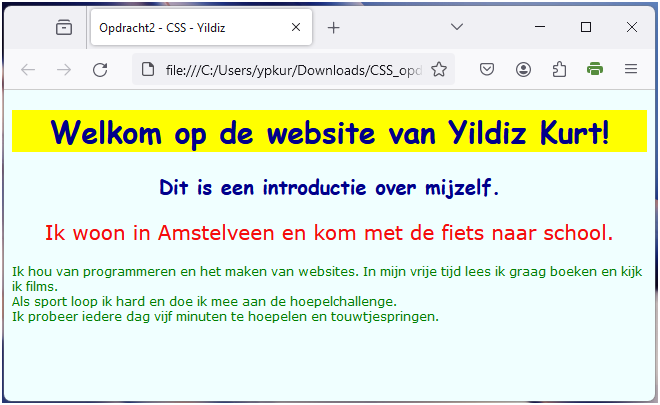
03 - CSS Linken aan bestand
Je merkt al dat je code stuk langer gaat worden. Het is het netste om jouw CSS-code apart in een speciaal ".css" bestand te schrijven. Hierdoor wordt de html overzichtelijker en kan je css voor meerdere HTML bestanden gebruikt worden.
Er zijn ook nadelen waar je rekening mee moet houden. Voor een beginner is het lastig om met meerdere bestanden rekening te houden en de juiste naamgeving te gebruiken. Bij inline of interne CSS zie je direct de stijlen direct de stijlen op de HTML van toepassing zijn.
Als je met grote projecten met meerdere pagina's gaat werken is het overzichtelijker, onderhoudsvriendelijker en efficiënter om CSS code te linken aan een bestand.
<link rel="stylesheet" type="text/css" href="03-CSS-Yildiz-Style.css" />Zorg dat je als het href attribuut de naam van jouw css bestand staat, dit is hoofdletter gevoelig!!!
Opdracht
- Kopieer het html bestand van de vorige opdracht en geef het de,
bestandsnaam: 03-CSS-je_eigen_naam.html - Maak in de zelfde map een nieuw bestand met de naam en extensie "03-CSS-je_eigen_naam-Style.css".
- Knip uit je html bestand het gedeelte wat tussen de <style> tags staat en plak het in je css bestand.
- Voeg aan je html bestand ergens tussen de <head> tags de link naar je css bestand toe. Dit doen we door de volgende regel van het HTML-bestand te zetten:
Laat je werk aan je vakdocent zien.
Inleveren 3 bestanden
- HTML bestand
- CSS bestand
- Screenshot HTML code
Zorg dat de URL van je pagina zichtbaar is!
Voorbeeld:
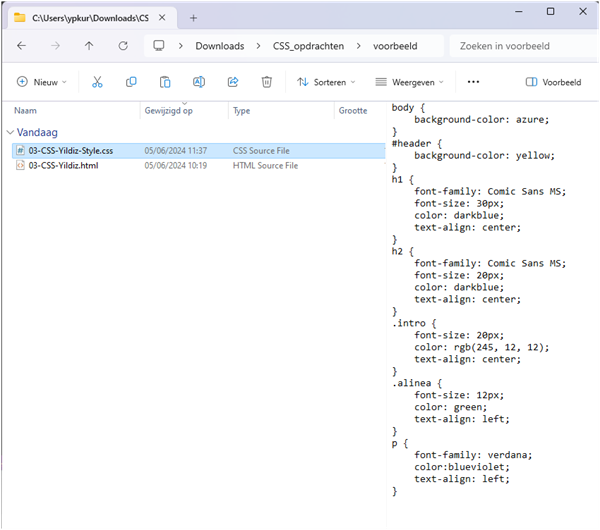
04 - Kleuren in CSS
Wat zijn Kleuren in CSS?
Kleuren zijn een belangrijk onderdeel van webdesign. Ze helpen om de aandacht van gebruikers te trekken, emoties over te brengen, en de leesbaarheid van tekst te verbeteren. In CSS kun je kleuren op verschillende manieren specificeren: met namen, hexadecimale waarden, RGB, RGBA, HSL, en HSLA.
Kleuren Specificeren in CSS
1. Kleurnamen
CSS ondersteunt een lijst van 147 standaardkleurnamen zoals red, blue, green, enz.
p {
color: red;
}2. Hexadecimale Kleuren
Hexadecimale kleuren gebruiken een combinatie van zes letters en cijfers om een kleur te definiëren, voorafgegaan door een #. Het formaat is #RRGGBB, waarbij RR, GG, en BB de rode, groene, en blauwe componenten van de kleur zijn.
p {
color: #ff5733; /* Een tint oranje */
}3. RGB Kleuren
RGB staat voor rood, groen en blauw. Kleuren worden gedefinieerd door de intensiteit van deze drie kleuren op een schaal van 0 tot 255.
p {
color: rgb(255, 87, 51); /* Dezelfde tint oranje als hierboven */
}4. RGBA Kleuren
RGBA is hetzelfde als RGB, maar met een extra parameter voor de alfa (transparantie) waarde, die gaat van 0 (volledig transparant) tot 1 (volledig ondoorzichtig).
p {
color: rgba(255, 87, 51, 0.5); /* Dezelfde tint oranje met 50% transparantie */
}5. HSL Kleuren
HSL staat voor tint (hue), verzadiging (saturation) en lichtheid (lightness). De tint gaat van 0 tot 360 (kleurenspectrum), verzadiging en lichtheid gaan van 0% tot 100%.
p {
color: hsl(14, 100%, 60%); /* Dezelfde tint oranje */
}6. HSLA Kleuren
HSLA is hetzelfde als HSL, maar met een extra parameter voor alfa (transparantie).
p {
color: hsla(14, 100%, 60%, 0.5); /* Dezelfde tint oranje met 50% transparantie */
}Opdracht
1. Maak een nieuw HTML-bestand met de naam 04-CSS-je_eigen_naam.html
2. Voeg de volgende code met inline css toe ( vul de puntjes in )
3. Wijzig de kleuren naar persoonlijke smaak.
Open het HTML-bestand in een webbrowser en zie hoe de CSS-kleuren de uitstraling van je webpagina veranderen. Experimenteer met verschillende kleurmethoden (kleurnamen, hexadecimaal, RGB, RGBA, HSL, HSLA) en waarden om de opmaak verder aan te passen.
<!DOCTYPE html>
<html>
<head>
<title>Opdracht4 - CSS kleuren - ....</title>
<style>
body {
background-color: #....; /* AliceBlue achtergrondkleur */
font-family: Arial, sans-serif;
}
h1 {
color: hsl(240, ...%, ...%); /* Helder blauw */
text-align: center;
}
.intro {
color: rgb(..., ..., 0); /* DarkOrange tekstkleur */
font-size: ..px;
text-align: center;
}
.box {
background-color: rgba(75, 0, 130, 0.5); /* Indigo met 50% ondoorzichtigheid */
color: #.....; /* Wit */
padding: 20px;
margin: 20px auto;
text-align: center;
width: 50%;
}
.outro {
color: #ff69b4; /* HotPink tekstkleur */
text-align: ....;
}
</style>
</head>
<body>
<h1>Welkom op mijn gekleurde website van .....!</h1>
<br>
<hr>
<p class="intro">CSS kleuren zijn heel leuk om mee te werken.</p>
<div class="box">Dit is een gekleurde box.</div>
<p class="outro">Bedankt voor je bezoek en tot ziens!</p>
<hr>
</body>
</html>Inleveren:
- HTML bestand
- Screenshot browser
Zorg dat de URL van je pagina zichtbaar is!
Voorbeeld:
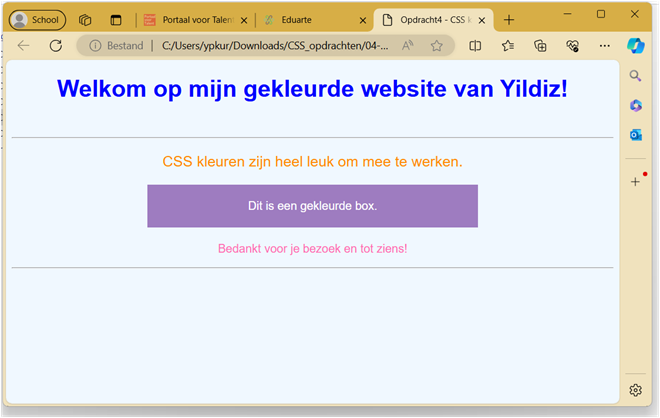
05 - Box Model en Layout
Het Box Model: Het CSS box model beschrijft de opbouw van elementen op een webpagina. Het bestaat uit:
- Content: De inhoud van de box, waar tekst en afbeeldingen worden weergegeven.
- Padding: Ruimte binnen de box, tussen de content en de border.
- Border: De rand om de padding en content heen.
- Margin: Ruimte buiten de border, tussen de box en andere elementen.
<!DOCTYPE html>
<html>
<head>
<title>Opdracht 5 - CSS Box Model - ......</title>
<style>
.box {
width: 200px;
padding: 20px;
border: 5px solid blue;
margin: 10px;
}
</style>
</head>
<body>
<h1 id="titel">Welkom op de website van ......!</h1>
<div class="box">
Dit is een voorbeeld van het CSS box model.
</div>
</body>
</html>
Opdracht:
- Maak een nieuw HTML-bestand met de naam 05-CSS-je_eigen_naam.html
- Voeg de bovenstaande code toe en experimenteer met de waarden voor padding, border en margin.
- Maak onderstaande voorbeeld (met eigen naam).
Inleveren:
- HTML bestand
- Screenshot browser
Zorg dat de URL van je pagina zichtbaar is!
Voorbeeld:
06 - Flexbox Basis
Wat is Flexbox?
Flexbox is een CSS3 layout module die een efficiënte manier biedt om items in een container te verdelen en uit te lijnen.
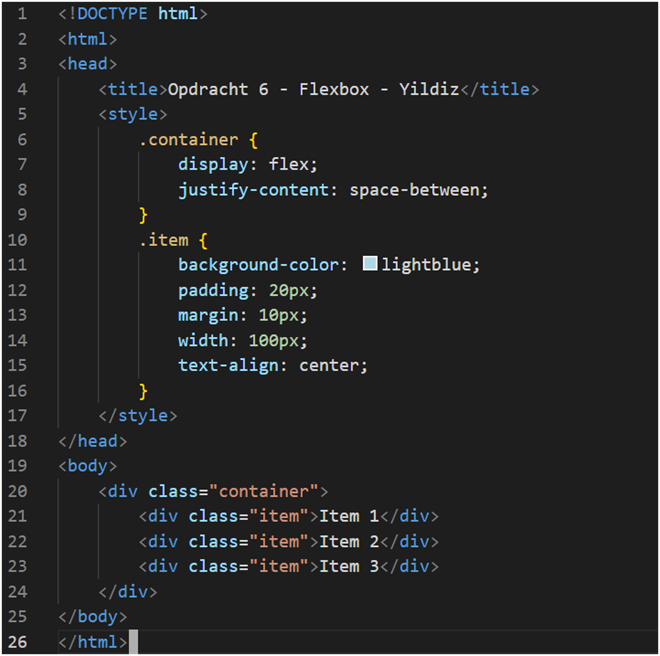
Opdracht
- Maak een nieuw HTML-bestand met de naam 06-CSS-je_eigen_naam.html
- Voeg de bovenstaande code toe en pas de waarden van justify-content aan om te zien hoe de items zich verplaatsen.
- Maak een overzicht met verschillende waarden.
Inleveren:
- HTML bestand
- Screenshot browser
Zorg dat de URL van je pagina zichtbaar is!
Voorbeeld:
07 - Flexbox Geavanceerd
Uitgebreid gebruik van Flexbox:
<!DOCTYPE html>
<html>
<head>
<title>Opdracht 7 - Flexbox Geavanceerd - Yildiz</title>
<style>
.container {
display: flex;
flex-wrap: wrap;
justify-content: space-around;
align-items: center;
height: 400px;
}
.item {
background-color: lightcoral;
padding: 20px;
margin: 10px;
width: 100px;
height: 100px;
text-align: center;
}
</style>
</head>
<body>
<div class="container">
<div class="item">Item 1</div>
<div class="item">Item 2</div>
<div class="item">Item 3</div>
<div class="item">Item 4</div>
<div class="item">Item 5</div>
</div>
</body>
</html>Opdracht
- Maak een nieuw HTML-bestand met de naam 07-CSS-je_eigen_naam.html
- Voeg de bovenstaande code toe en experimenteer met flex-wrap en align-items.
- Lever in: HTML-bestand, screenshot van je webpagina.
Inleveren:
- HTML bestand
- Screenshot browser
Zorg dat de URL van je pagina zichtbaar is!
Voorbeeld:
08 - CSS Grid Basis
Wat is CSS Grid?
CSS Grid is een layout systeem dat een rasterstructuur biedt voor het plaatsen van items op een webpagina.
Basisgebruik:
Opdracht:
- Maak een nieuw HTML-bestand met de naam 08-CSS-je_eigen_naam.html.
- Voeg de bovenstaande code toe en pas de grid-template-columns aan om meer kolommen toe te voegen of te verwijderen.
- Lever in: HTML-bestand, screenshot van je webpagina.
Inleveren:
- HTML bestand
- Screenshot browser
Zorg dat de URL van je pagina zichtbaar is!
Voorbeeld:
09 - CSS Grid Geavanceerd
Geavanceerd gebruik van CSS Grid:
Opdracht:
- Maak een nieuw HTML-bestand met de naam 09-CSS-je_eigen_naam.html.
- Voeg de bovenstaande code toe en pas de grid-template-areas aan om een andere layout te creëren
- Lever in: HTML-bestand, screenshot van je webpagina.
Inleveren:
- HTML bestand
- Screenshot browser
Zorg dat de URL van je pagina zichtbaar is!
Voorbeeld:
10 - Oefenen met flex en grid
Opdracht:
- Speel het spel: https://flexboxfroggy.com (minimaal tot oefening 5)
- Bekijk de 3 hoofdstukken over flexbox https://www.roc.ovh/w3schools.com/css (doe de "try it yourself oefeningen.)
- Speel het spel: https://cssgridgarden.com (minimaal tot oefening 5)
- Bekijk de 3 hoofdstukken over grid op https://www.w3schools.com/css/css_grid (doe de "try it yourself oefeningen)
Inleveren:
- Screenshot totale scherm van flexboxfroggy om te laten zien dat je minimaal tot oefening 5 gekomen bent.
- Screenshot totale scherm van van cssgridgarden om te laten zien dat je minimaal tot oefening 5 gekomen bent.
11 - Responsief Design met Media Queries
Wat zijn Media Queries?
Media Queries maken het mogelijk om CSS-regels toe te passen op basis van de eigenschappen
van het apparaat waarop de site wordt bekeken.
Code:
Opdracht:
- Maak een nieuw HTML-bestand met de naam 11-CSS-je_eigen_naam.html.
- Voeg de bovenstaande code toe en experimenteer met verschillende max-width waarden en stijlen.
- Laat je opdracht aan de docent zien en lever een screencast van je browser in.
Inleveren:
- HTML bestand
- Screencast browser
Zorg dat de URL van je pagina zichtbaar is!
Voorbeeld:
12 - Animaties met CSS
CSS animaties maken het mogelijk om overgangen tussen verschillende CSS-stijlen te animeren.
code:
Opdracht:
- Maak een nieuw HTML-bestand met de naam 12-CSS-je_eigen_naam.html.
- Voeg de bovenstaande code toe en pas de animation-duration en @keyframes waarden aan om andere animaties te creëren.
- Laat je opdracht aan de docent zien en lever een screencast van je browser in.
Inleveren:
- HTML bestand
- Screencast browser
Zorg dat de URL van je pagina zichtbaar is!
Voorbeeld:
Eind Project Ontwerp
Deze eindopdracht zal dienen als een afsluitend project waarin je al je kennis van CSS en HTML toepast. Je gaat een website maken die aan specifieke criteria voldoet. In deze website toont je vaardigheden en interesses. Kijk naar het CSS introductievideo : https://youtu.be/0afZj1G0BIE en bouw je eigen website zoals in de video.
Voordat je gaat maken, ontwerp je eerst hoe het gaat worden. Zonder ontwerp kan je niet bouwen. Wees creatief en maak er iets moois van.
Daarna ga je met het realiseren van je website aan de slag.
Als je klaar bent
Veel succes.
Ontwerp
De site als geheel heeft vaak een ontwerp (template). Je hebt een soort pagina structuur die vaak terugkomt op alle pagina's.
Dit kun je weergeven in een wireframe, mag iemand anders je website op een
bijvoorbeeld:
Wireframes kun je bijvoorbeeld maken met Lucidchart of Powerpoint.
Wireframe in Powerpoint
Een wireframe kun je in principe gebruiken om een schets te maken voor alle pagina's niet alleen voor de template-pagina.
Site map
In een site map laat je de structuur van je gehele website zien. Dus hoe je navigeert van de ene naar de andere pagina. Bijvoorbeeld:
Een website sitemap geeft de structuur van je website visueel weer. Daarom is het bepalen en vastleggen van een sitemap een belangrijke eerste stap tijdens de ontwikkeling van je website. Alle informatie die je op je website wil aanbieden zal ergens op een web pagina in de sitemap een plek krijgen.
(bron: https://onlineexpert.be/online-tips/website-ontwikkeling/website-sitemap-maken )
Laat je ontwerp goedkeuren en ga dan verder met het realiseren.
Inleveren 1 bestanden
- Ontwerp van je website.
Voorbeeld:
Eind Project Realisatie
Maak een website met een header, footer, navigatie en tekst gedeelte. De navigatie gedeelte staan minimaal 4 links naar andere pagina's of website's.
Testen
Ben je klaar met het realiseren van je website dan laat je het door twee andere personen testen met een test rapport. Zij geven feedback over de werking en lay-out van je website.
Heb je goedkeuring dan kan je het testrapport en website inleveren
Inleveren 2 bestanden
- Testrapport
- Software (zip bestand)
Eind Project Presenteren
Bij het beroep hoort het laten zien wat je hebt gemaakt. Nu is het de tijd om met trots je product te tonen aan belangstellende en rond je deze module af.
Eisen
Later in je examen moet je ook preenteren. Daarbij zijn dit de belangrijkste puten:
- Je presenteert overtuigend (positief, met passie, trots en met een goede energie)?
- Reageer je op de juiste manier op vragen/feedback?
- Is film bestand kleiner dan 400 MB?
Vraag in de les om uitleg.
Inleveren 2 bestanden
- Powerpoint met de presentatie
- Kort filmpje (ongeveer 2 à 3 minuten) waarin je een indruk geeft van je presentatie.